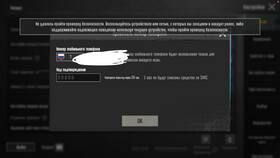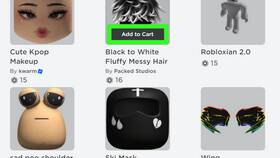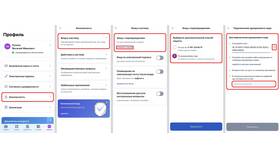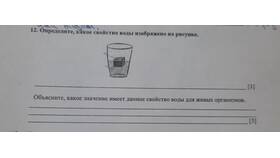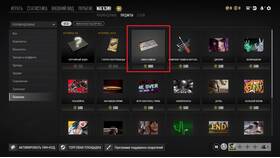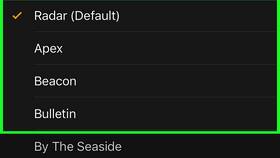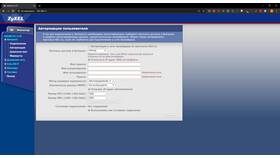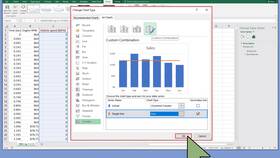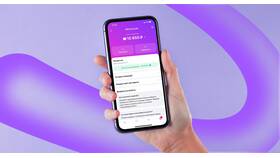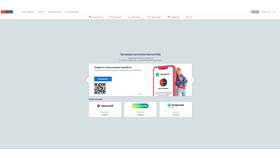Платформа Steam позволяет пользователям просматривать цены и совершать покупки в различных валютах. Рассмотрим способы изменения валюты в магазине и кошельке Steam.
Содержание
Основные способы смены валюты
Автоматическое определение валюты
- Steam определяет валюту по стране регистрации аккаунта
- Валюта привязана к региону магазина
- Изменение возможно только при смене региона
Ограничения системы
| Параметр | Описание |
| Частота изменений | Не чаще 1 раза в 3 месяца |
| Привязка к региону | Требуется подтверждение местоположения |
| Доступные валюты | Зависит от страны пребывания |
Изменение региона магазина
- Войдите в аккаунт Steam через клиент или веб-версию
- Перейдите в раздел "Учетная запись"
- Выберите "Настройки магазина"
- Нажмите "Изменить" рядом с текущей страной
- Выберите новую страну из списка
- Подтвердите местоположение платежным методом
Требования для смены валюты
- Действующий платежный метод из нового региона
- Физическое нахождение в выбранной стране
- Отсутствие недавних изменений региона (менее 3 месяцев)
- Пустой кошелек Steam перед изменением
Особенности разных валют
| Валюта | Регион | Особенности |
| USD | США | Базовая валюта платформы |
| EUR | Европа | Включает налоги в цену |
| RUB | Россия | Локальные цены для региона |
Решение проблем
- При ошибке определения валюты очистите кеш браузера
- Для сброса региона используйте VPN с нужной страны
- При отсутствии нужной валюты обратитесь в поддержку Steam
- Проверьте настройки языка интерфейса
Важные замечания
- Цены могут отличаться в разных регионах
- Некоторые игры недоступны в определенных валютах
- Подарочные покупки ограничены регионом получателя
- Частая смена региона может вызвать блокировку
Изменение валюты в Steam требует смены региона магазина и подтверждения местоположения. Рекомендуется выбирать валюту, соответствующую стране фактического пребывания.